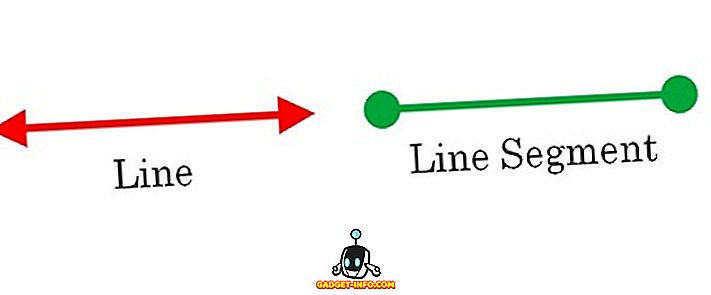Uanset om de bruges på arbejdspladsen eller hjemme, bruger vi vores computere til at lagre en masse private og fortrolige oplysninger. Fra vigtige forretningsrapporter til de uvurderlige familieferiebilleder, er næsten alt stashed på vores computers harddiske. Så det er yderst vigtigt at sikre, at disse oplysninger er sikret mod enhver uautoriseret adgang.
Og det er præcis, hvad disk krypteringssoftware hjælper dig med at gøre. Brug af alt fra randomiserede keyfiles til industristandard krypteringsalgoritmer, giver disse applikationer dine data det privatliv, det fortjener. Kan ikke vente med at vide mere? Her er en liste over de 7 bedste krypteringssoftware til Windows.
Bedste krypteringssoftware til Windows
1. VeraCrypt
Baseret på TrueCrypt, det meget populære (men nu defunct) krypteringsprogram, leverer VeraCrypt højkvalitets kryptering til dine data. Det virker i det væsentlige ved at oprette adgangskodebeskyttede krypterede mængder, men kan også kryptere hele diskpartitioner, herunder systempartitionen, og endda hele harddisken.
Til at begynde med angiver du detaljerne vedrørende det krypterede volumen, der skal oprettes, såsom volumenstørrelse, gem lokalisering samt krypterings- og hashingalgoritmerne, der skal bruges. For yderligere sikkerhed kan du angive et kodeord såvel som en keyfile (enhver tilfældig fil efter eget valg, der fungerer som en ekstra autentificering). Når en krypteret lydstyrke er oprettet, skal den altid monteres først (på et hvilket som helst af de tilgængelige monteringspunkter) gennem VeraCrypt efter at have forsynet adgangskoden og keyfile (hvis den bruges) for at få adgang til de data, der er gemt på den. Eventuelle data flyttet / kopieret til et krypteret volumen krypteres også automatisk. VeraCrypt ( som den seneste testede version 1.16 ) understøtter industristandard krypteringsalgoritmer, såsom AES, Serpent, Twofish, og kan endda anvende mere end en af dem i cascading mode.
Platformtilgængelighed: Windows XP, 7, 8, 8.1, 10; Mac OSX 10.6 og nyere, Linux (Desktop)
Pris: Gratis
Hent
2. DiskCryptor
Leder du efter et robust og funktionfyldt diskkrypteringsprogram? Se ikke længere end DiskCryptor . Med en magert og let at forstå brugergrænsefladen gør DiskCryptor kryptering af alle dine vigtige data til en brise. Kernen er DiskCryptors arbejde stort set lig den tidligere diskuterede VeraCrypt. DiskCryptor kan dog kun kryptere eksisterende diskvolumener og ikke oprette nye.
Kom godt i gang er lige så simpelt som at vælge det diskvolumen, du vil kryptere. Derefter beder applikationen dig om at angive yderligere indstillinger, f.eks. Krypteringsalgoritmer, samt en brugerkonfigureret adgangskode og keyfile for ekstra sikkerhed. Når den krypterede lydstyrke er oprettet, kan den fås / ændres ved at montere den på et af de tilgængelige monteringspunkter. DiskCryptor understøtter fuldt ud krypteringsalgoritmer som AES, Twofish, Serpent, og kan også bruge dem i forbindelse med hinanden. Udover det kan DiskCryptor kryptere optiske diske og endda systemstartloaderen.
Platformtilgængelighed: Windows 2000 og nyere (Desktop)
Pris: Gratis
Hent
3. Gpg4win
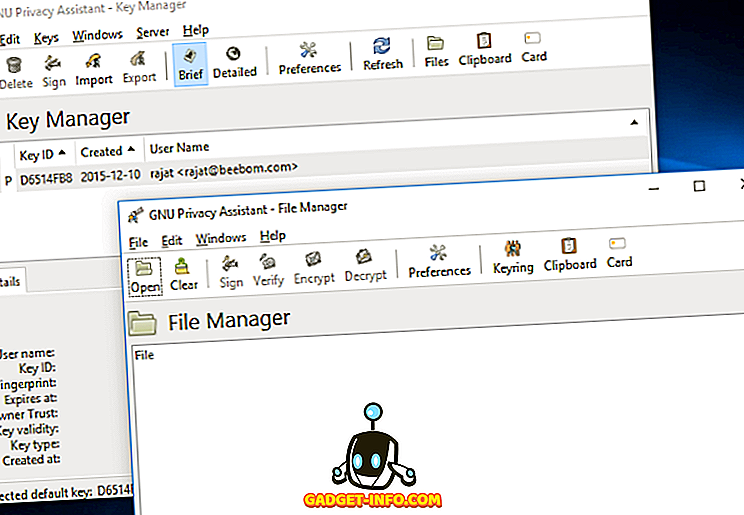
Det er ikke ligefrem den mest enkle ting at bruge, men når du først har hængt på Gpg4win, vil du elske lastbilen af muligheder, som denne powerhouse krypteringssoftware tilbyder. I grund og grund er Gpg4win bare en Windows-baseret grafisk frontend til GnuPG implementeringen af OpenPGP krypteringsstandarden, som gør det muligt at sikre ikke bare dine data, men også e-mail og derefter nogle flere. Men for enkelhedens skyld fokuserer denne diskussion kun på filkrypteringsdelen.
For at komme i gang skal du installere Gpg4win, og sørg for at vælge at installere undermodulet GPA (GNU Privacy Asistant) under opsætningen. Når du kører Gpg4wins GNU Privacy Assistant, er du forpligtet til at oprette en unik sikker nøgle, som i sig selv er skabt af hashing-oplysninger som dit navn, e-mail og et kodeord. Når den er oprettet, kan denne nøgle bruges til kryptering af filer og mapper, samt til digital signering af e-mail-meddelelser. Krypteringsfiler er enkle og kan gøres via File Manager- undermodulet (tilgængelig via Windows> Filhåndtering ) af GNU Privacy Assistant. Alt du skal gøre er at vælge den eller de filer, der skal krypteres, vælg den krypteringsnøgle, der netop er oprettet, og Gpg4Win vil kryptere de angivne filer ved hjælp af OpenPGP-standarden.
Bemærk: Ovenstående diskuterede Gpg4Win er kun en af de mange frontender til GnuPG, og disse giver dig mulighed for at implementere GnuPG i alt fra chatprogrammer til scripts. Tjek dem alle her.
Platform tilgængelighed: Flere grafiske frontender til Windows, Mac OS X, Debian (Desktop); RPM, Android, VMS, RISC OS (mobil og anden)
Pris: Gratis
Hent
4. Dekart Private Disk
Enkel og nem at bruge, Dekart Private Disk er en solid applikation, som kan tage sig af alle dine datakrypteringsbehov. Det virker på det betroede krypterede volumen koncept, men også smider nogle ekstra godbidder i blandingen. Når du har installeret og kører programmet, kan du få adgang til stort set alle funktioner i et enkelt vinduesvindue, så det bliver rigtigt let.
Den grundlæggende arbejde indebærer at skabe krypterede volumener (kaldet Private Disks ), som er krypteret ved hjælp af AES-256 algoritmen og yderligere sikret ved brug af brugerdefinerede adgangskoder. Men hvad der virkelig sætter Dekart Private Disk fra hinanden er dens Disk Firewall-funktion. Dybest set forhindrer det uautoriserede programmer i at få adgang til de krypterede mængder (såvel som de data, der er gemt på dem), så kun de programmer, der er hvidlistet af brugeren, kan gennemgå. Andre godbidder omfatter krypterede sikkerhedskopier, sikker sletning af krypterede data og evnen til at gendanne krypteringsnøgler fra adgangskodebeskyttede sikkerhedskopier.
Platform tilgængelighed: Windows 10, 8.1, 8, 7 og XP (Desktop)
Prissætning: $ 65, 00, 30 dages prøveperiode tilgængelig
Hent
5. AxCrypt
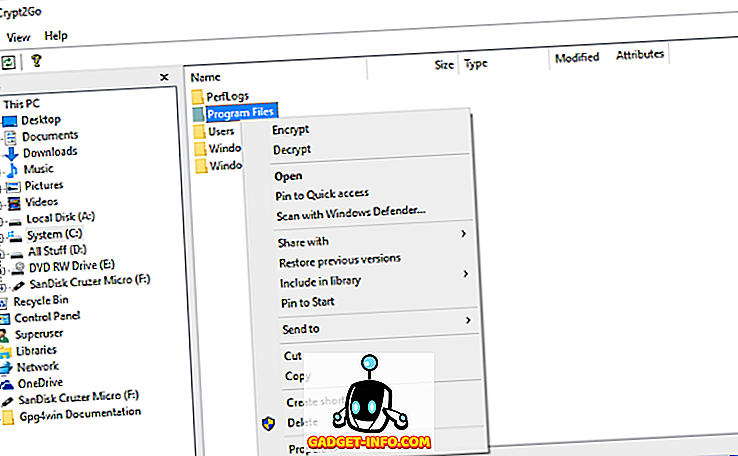
Selvom applikationer som VeraCrypt er utrolige med deres krypterede volumener og andre halvtreds tusind funktioner, er der brugere, der ikke rigtig har brug for alt det, og søger bare noget, der kan kryptere deres filer og mapper. Hvis du er blandt partiet, vil du elske AxCrypt . Det er nok det nemmeste at bruge krypteringskrypteringssoftware derude, AxCrypt kan bruges af næsten alle.
UI'en består af kun ét vindue med to kolonner. Den venstre kolonne viser de drev og filer på din computer, der er arrangeret i den velkendte træstrukturen, og lader dig nemt gennemse de filer / mapper, du skal kryptere. Når du er der, skal du højreklikke på filen / mappen og vælge krypteringsindstillingen . Derefter angives krypteringsadgangskoden, en valgfri keyfile, og du er færdig. Dekrypteringsprocessen er i det væsentlige identisk, bortset fra at du skal vælge Decrypt- indstillingen fra kontekstmenuen. AxCrypt anvender den industrielle accepterede AES-krypteringsalgoritme, og omfatter også funktioner som automatisk kryptering af modificerede filer, passphrase caching og lignende ting. Desuden kan den også bruges som en bærbar applikation.
Bemærk: Standardinstallationsprogrammet til AxCrypt indeholder nogle medfølgende tredjepartsprogrammer. Men disse kan let springes over under installationen.
Platform tilgængelighed: Windows (Desktop)
Prissætning: Gratis
Hent
6. 7-Zip
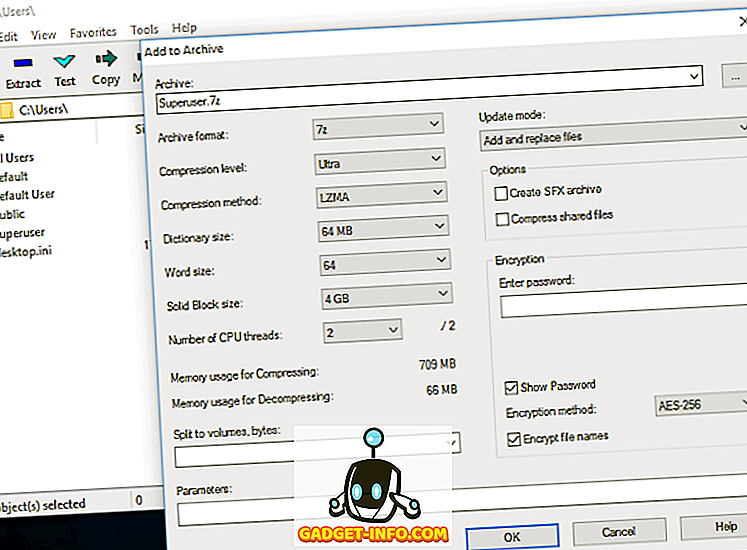
Du kan muligvis kende 7-Zip som det lille, men kraftfulde gratis arkivprogram, der understøtter et latterligt antal formater, men det har også en del sød kryptering godhed indbygget i det, og det gør det hele mere fantastisk. I det væsentlige kan 7-Zip bruges til at oprette adgangskodebeskyttede arkiver, som yderligere er sikret med AES-256 krypteringsstandarden.
At gøre dette er en cakewalk. Du skal blot starte 7-Zip og tilføje de filer / mapper, du vil kryptere til et nyt arkiv (Bemærk, at kun 7z og zip-format understøtter kryptering). Efter at have angivet de nødvendige parametre (f.eks. Komprimeringsmetode, volumenopdeling), og selvfølgelig krypteringsadgangskoden og metoden (standard til AES-256, den eneste tilgængelige indstilling), skal du trykke på OK-knappen. Det er det. Kan ikke blive lettere end det, ikke?
Platform tilgængelighed: Windows, Mac OS X, Linux (Desktop)
Pris: Gratis
Hent
7. BitLocker-drevkryptering
Ønsker du solide krypteringsfunktioner, men vil ikke gider at installere endnu en applikation til det? Ikke et problem, som BitLocker har du dækket. Bygget lige ind i (nogle af) de nyeste versioner af Windows, giver BitLocker Drive Encryption dig mulighed for at beskytte hele diskenhederne om et par klik. Det anvender AES-krypteringsalgoritmen i forbindelse med TPM-specifikationen (Trusted Platform Module) for at kryptere diskvolumener.
BitLocker-drevkryptering kan aktiveres for enkelte drev via dens navnepanel Kontrolpanelapplet. Den krypterede disk er sikret via et brugerdefineret kodeord, som kan gemmes på mange steder (f.eks. USB-drev, Microsoft-konto) eller endda udskrevet. Denne adgangskode fungerer også som genoprettelses / autentificeringsnøglen, hvis det krypterede drev er flyttet til et andet system for at etablere dataintegritet. Og ved hjælp af BitLocker To Go-funktionen kan du endda kryptere USB-flashdrev.
Platform tilgængelighed: Windows Vista, 7 - Enterprise og Ultimate udgaver, Windows 8 og nyere - Enterprise og Pro-udgaver (Desktop)
Pris: Gratis
Ekstra Noter
Ud over de ovenfor beskrevne krypteringsløsninger findes der også mange andre professionelle krypteringsprogrammer, som Sophos SafeGuard Encryption og Symantec Endpoint Encryption, som du kan tjekke ud. Disse applikationer er imidlertid primært rettet mod virksomheder, og som sådan kræver selv at få en prøveversion af dem generelt at give detaljerede virksomhedsoplysninger.
Alt indstillet til at kryptere dine data?
Krypteringsdata er en effektiv måde at sikre mod uautoriseret adgang, og de ovennævnte applikationer er perfekte til det. Hvis du leder efter fuldkvalitets kryptering i industriel kvalitet, skal du gå til VeraCrypt eller Dekart Private Disk. Ønsker du noget simpelt for dine grundlæggende filkrypteringsbehov? AxCrypt og 7-Zip tjener dig helt fint. Kendskab til andre krypteringsløsninger, der kunne have gjort det til vores liste over bedste krypteringssoftware? Du er velkommen til at nævne i kommentarerne nedenfor.